Tijd besparen door slepen en neerzetten op iPad en iPhone te gebruiken
Ipad Appel Ipados Ios Held / / September 02, 2021

Laatst geupdate op

Drag and Drop is een geweldige tool om te gebruiken op zowel iPhones als iPad. Het maakt het gemakkelijk om afbeeldingen, tekst en andere items van de ene naar de andere locatie te verplaatsen of te kopiëren.
In de loop van de tijd heeft Apple's iPad veel functies van Mac opgepikt. Een daarvan is slepen en neerzetten. De tool maakt het veel gemakkelijker om items of tekst van de ene naar de andere locatie te kopiëren of te verplaatsen. Vanaf iOS 15 komen vergelijkbare functies naar de iPhone.
Wat is slepen en neerzetten op iPad?
Met slepen en neerzetten op uw mobiele apparaat kunt u een vinger gebruiken om tekst en andere items binnen dezelfde app te verplaatsen. U kunt de tool ook gebruiken om items van de ene app naar de andere te kopiëren. U kunt bijvoorbeeld een afbeelding vanuit de Foto's-app verplaatsen en naar een e-mail slepen.
Items verplaatsen
Slepen en neerzetten op iPad gebruiken en items verplaatsen:
- Raak eerst de. aan en houd deze vast item totdat het omhoog gaat. Selecteer het voor tekst.
- Sleep vervolgens de item of sms naar een andere locatie in de app.
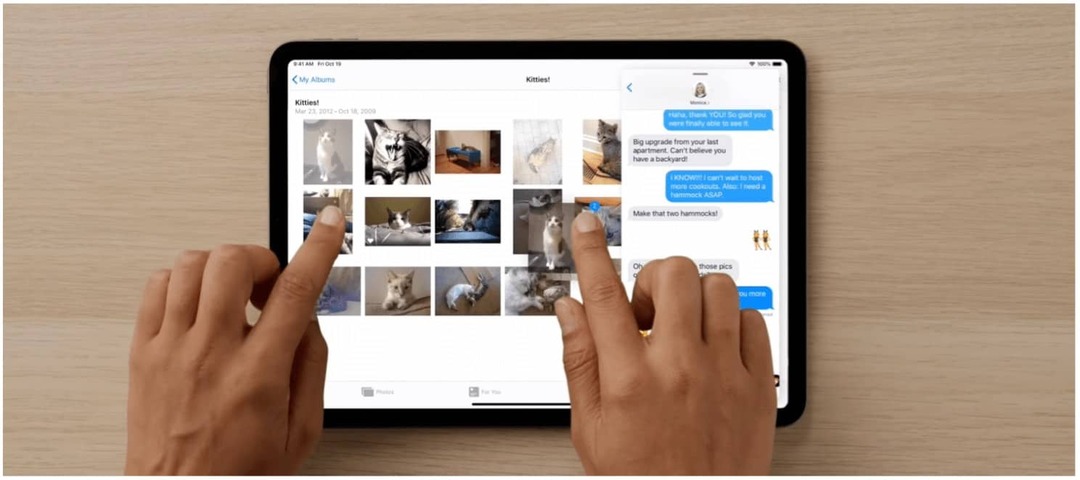
Items kopiëren tussen apps
Met twee apps geopend, kunt u Weergave splitsen of overschuiven en kopieer items. In dit geval houdt u het item opnieuw aangeraakt totdat het wordt opgetild en sleept u het naar de andere app.
Als u een koppeling wilt slepen met Split View of Slide Over, houdt u de koppeling ingedrukt totdat deze omhoog gaat en vervolgens een van beide.
Tik op de link en houd deze vast totdat deze omhoog gaat en voer vervolgens een van de volgende handelingen uit:
- Vervang een Split View of Slide Over-venster door de bestemming van de link: Sleep de link naar het venster.
- Open de bestemming van de link in een Split View of Slide Over-venster: Als er geen venster Split View of Slide Over wordt weergegeven, sleept u de link naar de linker- of rechterrand van het scherm om de bestemming in Split View te openen, of sleep de link naar de rand om te openen in Slide Over.
Een item kopiëren naar een app op het iPad-startscherm of in het Dock:
- Houd nogmaals de. ingedrukt item totdat het omhoog gaat.
- Terwijl u het item nog steeds vasthoudt, gebruikt u een andere vinger om Omhoog scrollen vanaf de onderkant van het scherm en pauzeer om het Dock weer te geven of druk op de Home-knop, indien van toepassing.
- Sleept de item over de andere app om deze te openen.
Meerdere items verplaatsen
Je kunt ook verschillende items tegelijk verplaatsen.
- Raak de. aan en houd deze vast eerste itemen sleep het vervolgens een beetje terwijl u het vasthoudt.
- Blijf het eerste item vasthouden en tik vervolgens op een ander item met een tweede vinger. Een badge identificeert het aantal geselecteerde items.
- Sleuren alle items samen.
Slepen en neerzetten: iPhone
In iOS 15 heeft Apple de mogelijkheid toegevoegd om tekst, afbeeldingen en andere items naar verschillende apps op de iPhone te slepen en neer te zetten. De functie is sinds 2017 een belangrijk onderdeel van de iPad, maar werd tot nu toe niet naar het best verkopende product van Apple gebracht.
Slepen en neerzetten gebruiken op een iPhone waarop iOS 15 of hoger is geïnstalleerd:
- Druk lang op een item, zoals een afbeelding, tekst of bestand.
- Terwijl je het item nog steeds vasthoudt, gebruik een andere vinger om een andere app te openen.
- Laat los item, laat het in de tweede app vallen.
Komt me bekend voor, niet?
Drag-and-drop tussen apps gebruiken op iPhone in iOS 15. Eindelijk #WWDC21pic.twitter.com/1RbyPBGfcq
— Federico Viticci (@viticci) 7 juni 2021
Slepen en neerzetten is een geweldig hulpmiddel en het is fijn om te weten dat het springlevend is op iPad en iPhone. Het maakt het veel gemakkelijker om inhoud van de ene of de andere locatie op mobiel te brengen.
Ben je op zoek naar meer iPad-tools? Overweeg enkele van onze andere berichten, waaronder: hoe externe schijven te gebruiken op iPad Pro, hoe verwijderde foto's en video's op iPhone en iPad te herstellen, Apple TV op afstand bedienen vanaf je iPhone of iPad, en veel meer.
Hoe de cache, cookies en browsegeschiedenis van Google Chrome te wissen
Chrome doet uitstekend werk door uw browsegeschiedenis, cachegeheugen en cookies op te slaan om uw browserprestaties online te optimaliseren. Haar is hoe te...
Prijsvergelijking in de winkel: hoe u online prijzen kunt krijgen terwijl u in de winkel winkelt
Kopen in de winkel betekent niet dat je hogere prijzen moet betalen. Dankzij prijsaanpassingsgaranties kunt u online kortingen krijgen tijdens het winkelen in...
Een Disney Plus-abonnement cadeau doen met een digitale cadeaukaart
Als je van Disney Plus hebt genoten en het met anderen wilt delen, kun je als volgt een Disney+ Gift-abonnement kopen voor...
Uw gids voor het delen van documenten in Google Documenten, Spreadsheets en Presentaties
U kunt eenvoudig samenwerken met de webgebaseerde apps van Google. Dit is uw gids voor delen in Google Documenten, Spreadsheets en Presentaties met de machtigingen...


